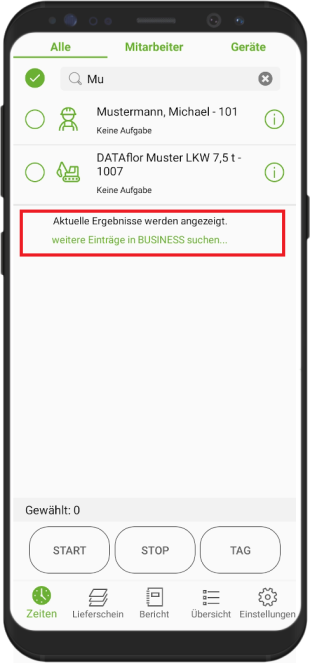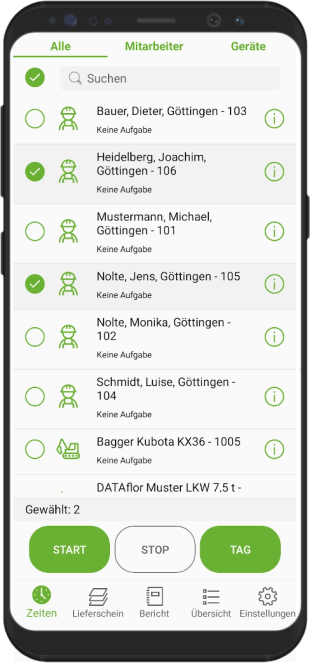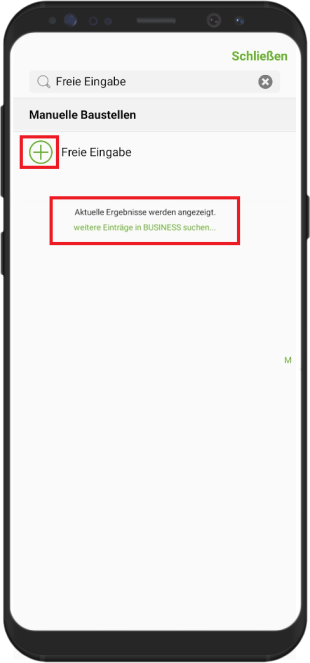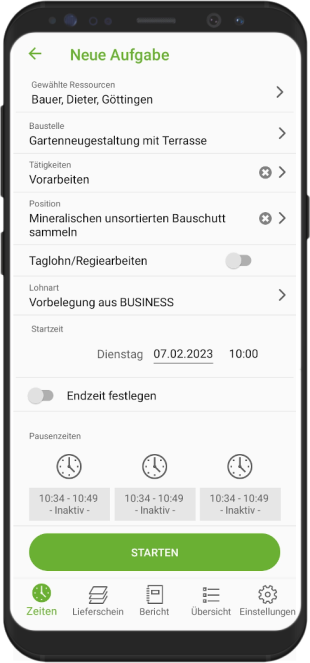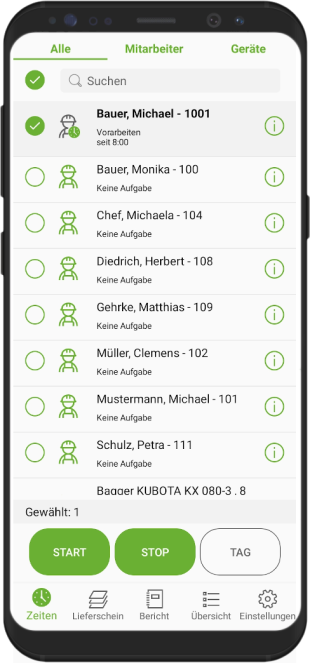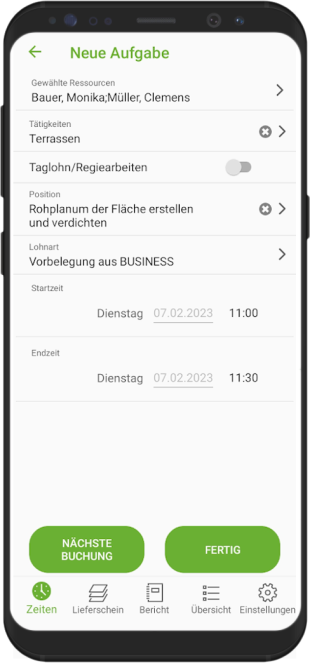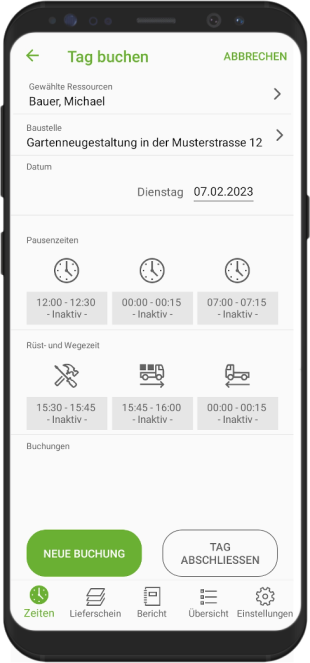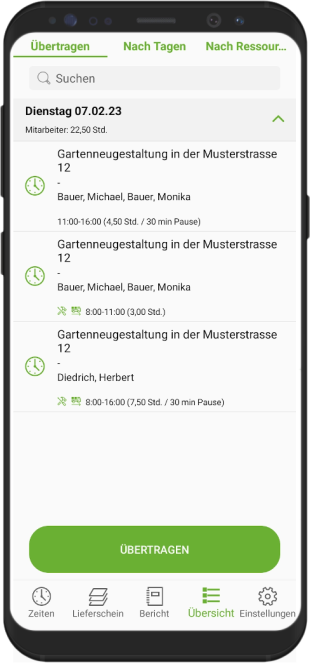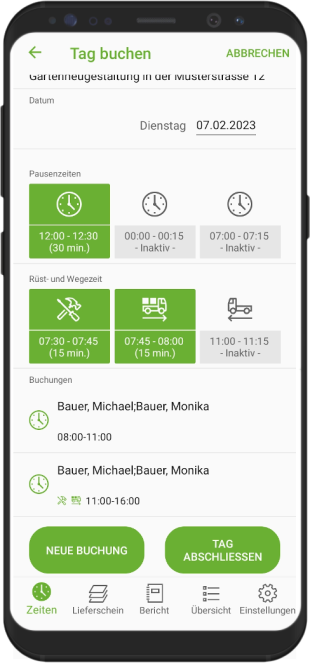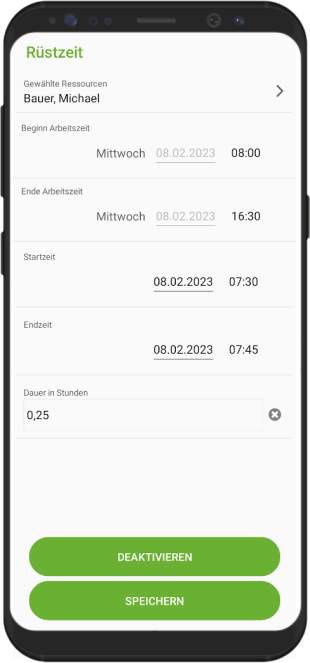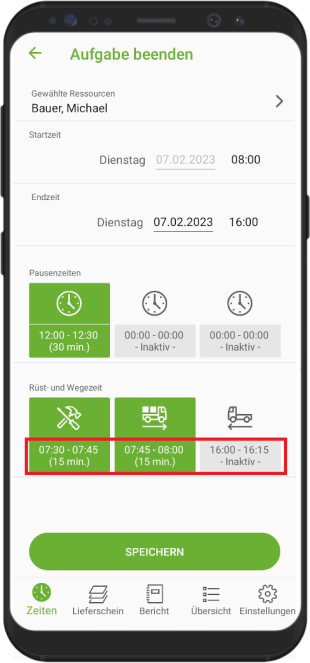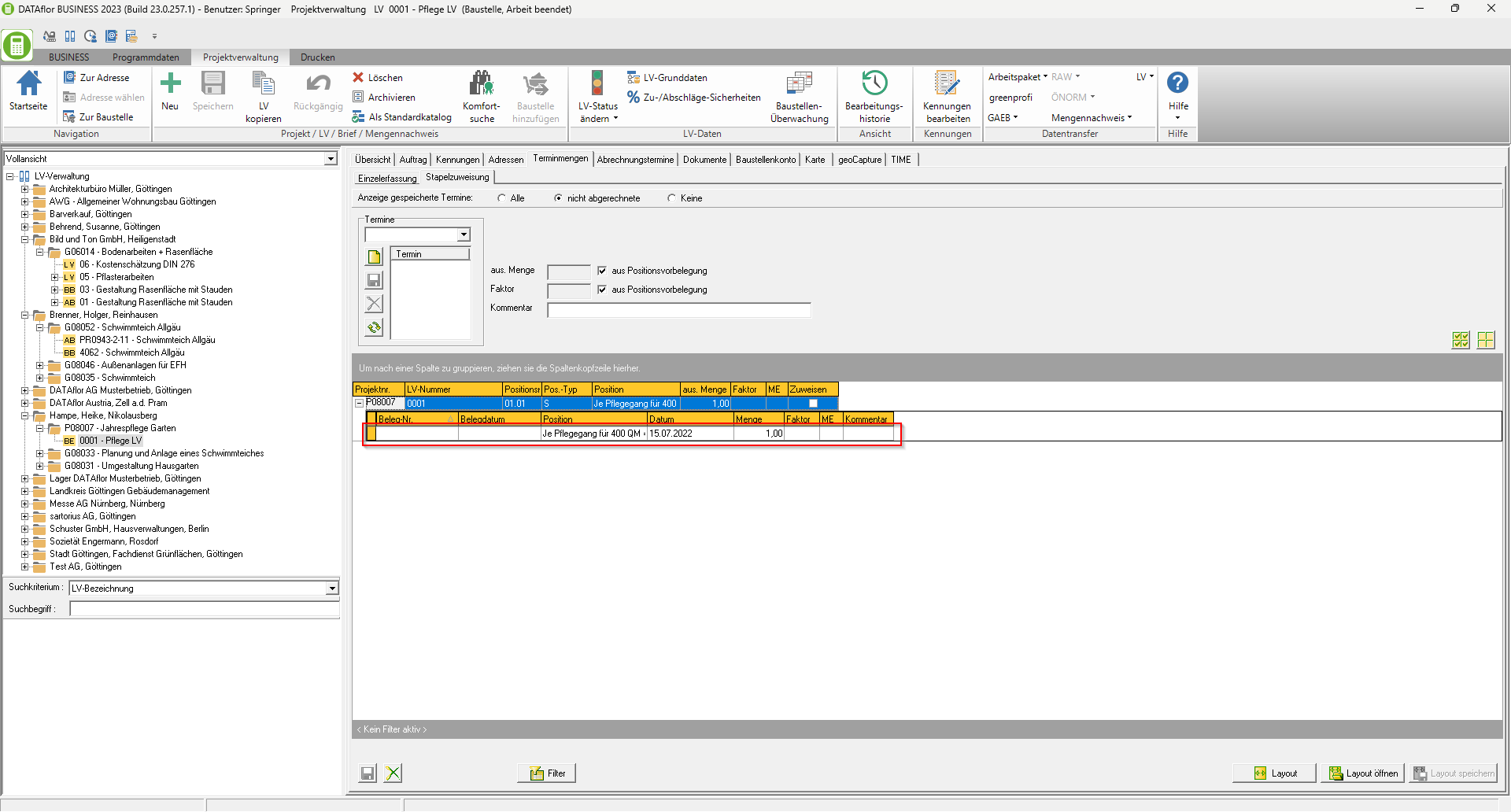Inhoudsopgave
Recordtijd
Beschrijving
Leg vast met DATAflor TIME Uw werknemer en apparaat uren handig onderweg. De opname kan worden uitgevoerd door een teamleider / voorman voor zichzelf, maar ook voor meerdere medewerkers en apparaten. In de App Manager fest.
Werknemer- en apparaaturen (individuele boeking)
kiezen een of meerdere Medewerkers en / of apparaten en pers Start.
Als de gewenste apparaten of medewerkers niet in de lijst staan, kunt u ze opzoeken en selecteren DATAflor BUSINESS te halen.
Kies dan eerst de bouwplaats.
Indien de bouwplaats niet in het overzicht te vinden is, kunnen via de zoekfunctie andere bouwplaatsen gevonden worden DATAflor BUSINESS worden opgehaald. Als de bouwplaats nog niet in het systeem staat, voer dan een handmatige bouwplaats in met het plusteken![]() in.
in.
De toewijzing van een bouwplaats is essentieel. Er kan ook een positie worden geselecteerd. Stel vervolgens de starttijd en eventueel de eindtijd in.
Als u nog geen eindtijd heeft opgegeven, druk dan hieronder de start.
Geïnitieerde acquisities worden bovenaan de lijst weergegeven en zijn vet gemarkeerd. Om de opname te voltooien, markeert u de medewerker of het apparaat en drukt u op stop.
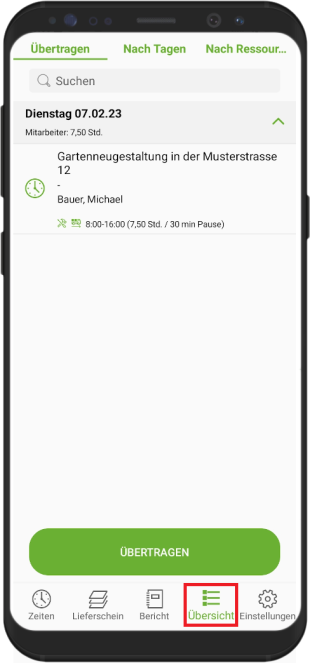
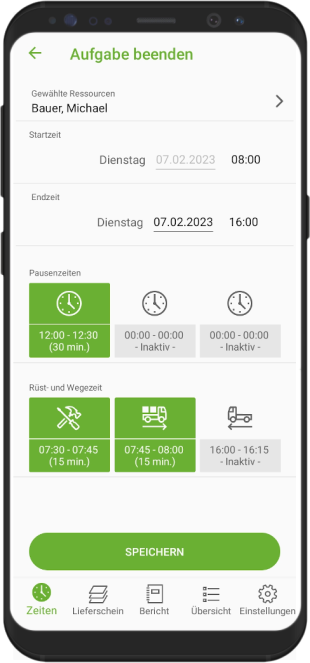
Voer het einde van de werktijd in. Selecteer vervolgens eventuele pauzes die je hebt genomen, evenals opbouw- en reistijden en druk op Opslaan.
In de Overzicht uw opgenomen gegevens worden weergegeven en zijn beschikbaar Übertragung an DATAflor BUSINESS klaar.
Werknemer- en apparaaturen (batchboeking)
kiezen een of meerdere Medewerkers en / of apparaten en pers Tag.
Als de gewenste apparaten of medewerkers niet in de lijst staan, kunt u ze opzoeken en selecteren DATAflor BUSINESS te halen.
Kies dan eerst de bouwplaats.
Indien de bouwplaats niet in het overzicht te vinden is, kunnen via de zoekfunctie andere bouwplaatsen gevonden worden DATAflor BUSINESS worden opgehaald. Als de bouwplaats nog niet in het systeem staat, voer dan een handmatige bouwplaats in met het plusteken![]() in.
in.
Op dit punt kunnen pauzes en opbouw- en reistijden voor de dag worden geselecteerd en bewerkt. druk op nieuwe boeking om de eerste boeking van de batch te creëren.
Voer een activiteit in, selecteer indien nodig een positie, voer een eindtijd in en druk op nieuwe boeking.
De ingevoerde eindtijd wordt automatisch voorgeprogrammeerd als de begintijd bij de volgende boeking.
Als alle boekingen voor de dag zijn ingevoerd, drukt u op Klaar om de batchdetectie te beëindigen.
Terug in het dagboekingsoverzicht kunnen de boekingen nog eens worden nagekeken en indien nodig worden aangepast.
Druk vervolgens op Volledige dag. Nu zijn alle boekingen voor de dag gegenereerd en kunnen naar verzonden worden DATAflor BUSINESS worden doorgegeven.
Bitte beachten Sie:
- Als de bouwplaatsgegevens niet voldoende zijn voor de opname (er ontbreekt bijvoorbeeld een bouwplaats), kunt u een gratis invoer maken. Bij het boeken van invoer in DATAflor BUSINESS deze gegevensrecords worden in rood weergegeven en kunnen op kantoor worden bewerkt. Zie ook Gegevens overbrengen.
- Bij het vastleggen van de werktijd heb je de mogelijkheid Dagloon beschikbaar.
- U heeft de mogelijkheid om het dagtarief voor apparaatboekingen in rekening te brengen.
Instel- en reistijden
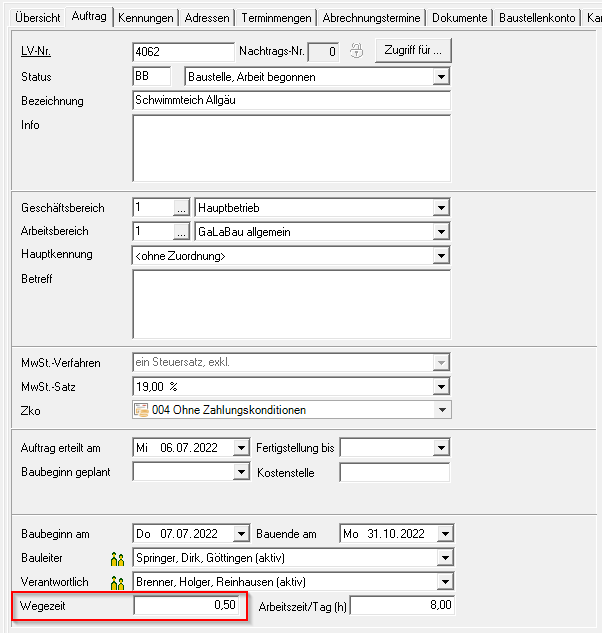
Met slechts één klik registreert u de opbouw- en reistijden voor uw boeking.
De loonsoorten voor opbouwtijden en reistijden kun je gebruiken in de Programmaparameters 80.40.20 of 80.40.25. heb je binnen DATAflor BUSINESS am Auftrag een reistijd wordt opgeslagen, deze wordt standaard voor de reistijd naar de app overgezet.
De app stelt de tijden in volgens de volgende logica:
- installatie tijd Begint vóór Wegzeit Hin.
- reistijd daar Begint vóór de eerste activiteit.
- Reistijd terug Start na laatste activiteit.
De boeking kan worden aangepast door in het onderste gedeelte van het symbool te klikken.
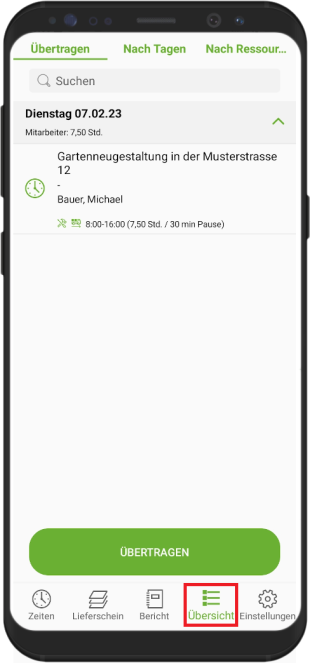
Het gegenereerde datarecord wordt weergegeven in het overzicht met de symbolen voor instel- en reistijden. Bij overhandiging aan TIME-Importeren het gegenereerde gegevensrecord wordt automatisch verdeeld in verschillende boekingen en elk gegevensrecord kan dat zijn TIME import kan afzonderlijk worden herwerkt.
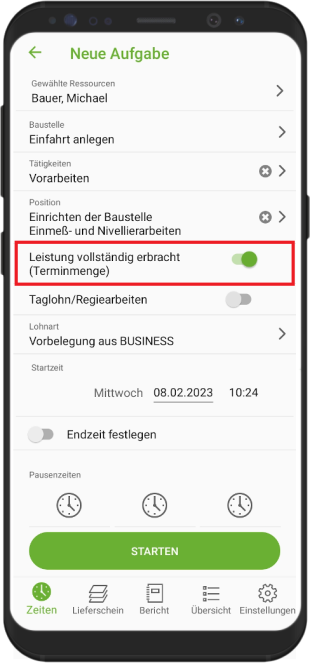
Boeking met afspraakhoeveelheden
Voor gebruik bij de batchfacturatie van artikelen met afspraakhoeveelheden heeft u in de app de mogelijkheid om vast te leggen of de werkzaamheden zijn afgerond. De invoer verschijnt zodra een positie met een opgeslagen hoeveelheid datums wordt geselecteerd Volledig verleende dienst (datum aantal). Artikelen die dienovereenkomstig zijn gemarkeerd, zijn beschikbaar na de import in de nacalculatie op het tabblad Datum hoeveelheden.
Opties van instellingen
In de instellingen kun je aangeven of ...
- Of de selectie van medewerkers en apparaten uit een eerder gemaakte boeking aangevinkt moet blijven als voorselectie.
- U wilt medewerkers en apparaten over de hele linie opnemen.
- moet op posities worden vastgelegd of een activiteit is voldoende.
- Bij een nieuwe tijdregistratie wordt de bouwplaats, activiteit, eventueel de positie en de all-in tijd van de laatste boeking vooraf toegewezen en hoeft deze niet opnieuw te worden ingevoerd.
- de loonvorm is vooraf ingesteld als activiteit.